Power Management für Bildschirme
Sie können über die grafische Benutzeroberfläche von Dtpower für Bildschirme andere Energiespareinstellungen als für das System insgesamt festlegen. Wenn Sie die Leerlaufzeit für Bildschirme ändern, bleibt die für alle anderen Geräte und das System definierte Leerlaufzeit unverändert, so daß weiterhin die in der Einblendliste für die Standardsystemleerlaufzeit angegebene Zeit gilt. Nur die Leerlaufzeit für Bildschirme ändert sich.
Wenn die Anzeige dunkelgeschaltet wird, können manche Bildschirme in den Energiesparmodus geschaltet werden und werden erst wieder in den normalen Betriebszustand versetzt, wenn der Computer wieder benutzt wird. Bei anderen Bildschirmen wird dagegen nur die Anzeige dunkelgeschaltet.
Die Energiespareinstellungen für Workstations mit zwei Bildschirmen lassen sich ebenfalls über Dtpower festlegen. In diesem Fall gilt für beide Bildschirme dieselbe Leerlaufzeit.
Hinweis -
In einigen früheren Versionen der Betriebssystemumgebung Solaris erfolgte das Power Management für Bildschirme über die Bildschirmschoneroptionen des Fenstersystems, nicht über das Programm Dtpower. Dies ist nicht mehr der Fall. Die Power Management-Funktionen für Bildschirme, Festplattenlaufwerke und das System insgesamt werden jetzt einheitlich über das Programm Dtpower gesteuert.
So ändern Sie die Power Management-Einstellungen für Bildschirme
-
Starten Sie Dtpower.
Das Dtpower-Hauptfenster wird angezeigt.
-
Wählen Sie im Dtpower-Hauptfenster "Mehr".
Die Registerkarte "Quick Edit" wird angezeigt.
-
Aktivieren Sie die Option "Monitore".
Die Einblendliste für die Bildschirmleerlaufzeit steht daraufhin zur Verfügung.
Abbildung 3-3 Einblendliste für Festplattenleerlaufzeit
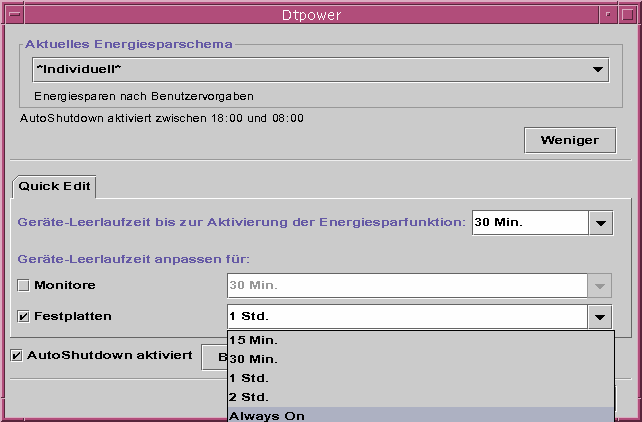
-
Wählen Sie aus der Einblendliste eine Leerlaufzeit aus, oder geben Sie einen Wert ein.
Wenn Sie einen Wert eingeben, müssen Sie zwischen der Zahl und der Einheit eine Leerstelle eingeben. Geben Sie als Einheit die Abkürzung Sec, Min oder Std ein. Dezimalwerte sind ebenfalls zulässig. Wenn Sie z. B. 1,5 Std eingeben, wird die Bildschirmleerlaufzeit auf 90 Minuten festgelegt.
Wenn Sie einen neuen Wert eingeben, wird dieser zu der Liste hinzugefügt und steht zur Verfügung, wenn Sie die Einblendliste das nächste Mal benutzen. Der Wert wird in dem Format angezeigt, in dem Sie ihn in das Bearbeitungsfeld eingegeben haben.
-
Klicken Sie auf "OK".
So aktivieren Sie die Bildschirmanzeige wieder
Der normale Betriebszustand des Bildschirms wird damit wiederhergestellt, doch der Bildschirm ist jetzt unter Umständen gesperrt. Die Bildschirmsperre wird über den Style-Manager in CDE festgelegt. Im Gegensatz zu früheren Versionen der Power Management-Software ist die Bildschirmsperre jetzt völlig unabhängig von der Power Management-Software. Wenn der Bildschirm gesperrt ist, müssen Sie ein Paßwort eingeben, um Zugriff auf den Desktop zu erhalten.
- © 2010, Oracle Corporation and/or its affiliates
